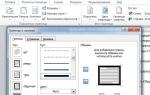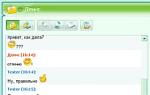Создание своих рингтонов для windows phone. Как изменить мелодию звонка в Windows Phone? Установить мелодию на windows 10 mobile
Если вы лишь недавно приобрели смартфон с Windows, то разобраться в тонкостях настройки операционной системы может оказаться проблематично. Одна из распространенных проблем – сложность с заменой стандартного звонка. Сегодня мы поговорим о том, как изменить мелодию звонка в Windows 10 Mobile.
На деле все просто – есть несколько вариантов смены рингтона. В одном случае придется воспользоваться ноутбуком или компьютером, в другом можно обойтись использованием стандартных функций системы.
Меняем рингтон при помощи компьютера
Сначала разберем непосредственно механизм смены рингтона. Для этого надо в разделе параметров выбрать пункт «персонализация», в котором вас должна заинтересовать строка «звуки». Там вы сможете найти возможность выбора рингтона, нажимаете, можете прослушивать любую из стандартных мелодий, предоставленных создателями операционной системы.
Теперь добавляем свою мелодию путем нехитрых манипуляций:
- На первом этапе подключаем к персональному компьютеру кабель, ждем сообщения об обнаружении устройства
- Выбираем в проводнике «Этот компьютер», открываем смартфон, находящийся тут в перечне подключенных гаджетов
- Далее следуем в папку «phone», а в ней заходим в «ringtones». Именно сюда потребуется скопировать музыкальный файл, из которого вы хотите сделать звонок
- Больше управление персональным компьютером вам не понадобится, отключаем кабель

Остается зайти в соответствующий раздел смартфона, выбрать в выпадающем меню ту песню, которую вы только что загрузили. Если ее там по какой-то причине не оказалось, рекомендуем еще раз подключить кабель и проверить несколько факторов. Аудиозапись не должна быть больше 30 Мб; недопустимо использование какой-либо защиты; предпочтительный формат файла – mp3. Можно попытаться перезагрузить устройство, в некоторых случаях помогает.

Меняем мелодию без ПК
Вы обладатель телефона с ОС от Microsoft, хотите установить новую мелодию, но при этом не хотите заморачиваться с подключением к ПК? Разработчики учли возможность возникновения подобной ситуации. Вас даже не заставят устанавливать сторонние программы. В Windows 10 Mobile присутствует специальное приложение Ringtone Maker, отыщите его, это несложно. Запускаем, наблюдаем, как предлагают рекомендуемые треки в качестве мелодии для звонка. Выбираем композицию, которую вы намерены сделать рингтоном.
Теперь наступает ответственный момент – пора выбирать отрезок, который зазвучит при входящем вызове. Полезная возможность для тех людей, которые хотят поставить на звонок определенную часть песни. Когда выбор будет сделан, нажмите на кнопку сохранения.Такая смена звонка даже проще, чем с помощью кабеля. Но персональный компьютер вам все равно потребуется в той ситуации, если файл необходимо конвертировать в другой формат.

Как создать мелодию для звонка?
Персонализация устройства – дело не последней важности для владельца гаджета. Пользователям хочется устанавливать оригинальные мелодии, которые будут выделять их из толпы. Но не каждому известно, как создать файл аудиозаписи.
Сначала вам потребуется аудиофайл в формате MP3, чтобы вырезать из него определенный момент, который и трансформируется в рингтон. Можно сделать это с помощью приложения или воспользоваться любым сервисом на ПК.

Windows Phone Store
Еще более простой способ – найти подходящую аудиозапись в базе готовых мелодий. Из магазина Windows Phone Store можно скачать приложение ZEDGE, содержащее обширную базу рингтонов. В нем вы сможете отыскать звонок на любой вкус. В разделе персонализации обратите внимание на все остальные пункты. Это многофункциональная панель, в которой можно без труда настроить начальный экран, звуковое оформление, цветовую тему и другие настройки. Если вы хотите добиться того, чтобы ваш телефон выглядел и звучал индивидуально, этому разделу параметров следует уделить немного времени.

Замена мелодии
Замена рингтона на Windows 10 Mobile выполняется сложнее, чем на устройствах с операционной системой Android, но выполнить эту задачу можно. Разобраться в премудростях этой ОС не так уж трудно, во многом она копирует свою популярную родственницу для компьютеров. Хорошим помощником по звуковому сопровождению телефона станет видеоролик с подробной инструкцией.
Стандартные мелодии звонка не всегда устраивают владельцев смартфонов. Поэтому не удивительно, что многие пользователи сразу же после покупки нового мобильного гаджета начинают искать, как установить мелодию на Windows Phone. Сделать это довольно легко, и в этой статье мы подробно опишем процесс смены рингтона на примере смартфона с ОС Windows 10 Mobile.
Чтобы сменить одну стандартную мелодию звонка на другую в Windows Mobile, необходимо зайти в настройки смартфона, выбрать категорию «Персонализация», затем перейти в раздел «Звуки» , после чего в выпадающем меню установить рингтон, который нравится пользователю.
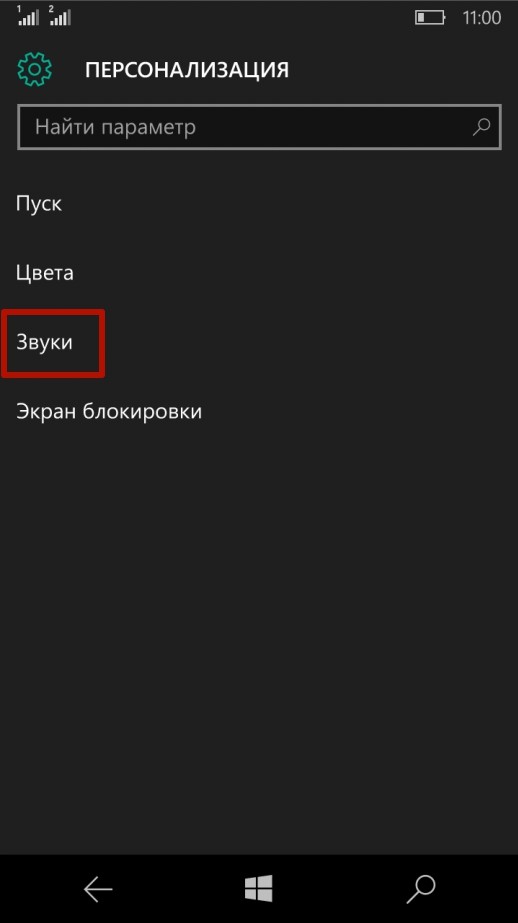


В этом же разделе можно не только поменять мелодию, но также задать звуки для нажатия клавиш, блокировки и разблокировки смартфона, затвора камеры, оповещений системы и приложений.
Как установить пользовательский рингтон
Прежде чем поставить мелодию на Виндовс Фон, нужно скопировать ее с компьютера в память смартфона. Для этого нужно:
— подключить мобильное устройство к компьютеру при помощи USB-кабеля и выбрать его в «Проводнике»

— Перейти в память смартфона (важно: необходимо использовать именно внутреннюю память смартфона, а не SD-карту памяти)

— В следующем окне перейти в папку Ringtones , а если таковой нет – создать ее

— Скопировать в эту папку композицию (в формате .mp3 или .wma ), которая нужна, чтобы поменять звонок

Примечание : Чтобы заменить мелодию звонка в Windows Mobile, обязательно нужно скопировать нужный файл с компьютера с помощью USB-кабеля. Если вы скачаете композицию из интернета (с какого-нибудь сайта или облачного сервиса вроде Dropbox) и сохраните в папку Ringtones, велика вероятность, что она не распознается смартфоном – такова особенность файловой системы мобильной версии ОС Windows. Также необходимо задать название файла латинскими буквами.
— Отсоединить смартфон от компьютера, перейти в настройки, зайти в категорию «Персонализация» , выбрать раздел «Звуки» и в выпадающем меню поставить мелодию звонка, которая появилась в списке.


Как установить рингтон на Windows Phone 7/8.1
Для смартфонов на базе ОС Windows Phone 7 или 8.1 последовательность действий, необходимых чтобы установить музыку в качестве звонка, практически идентична приведенной выше. Отличие заключается в расположении настроек телефона: они находятся по пути «Настройки» – «Мелодии и звук» .
Как установить свою мелодию на звонок на Windows 10 Mobile - Продолжительность: 6:33 Иван Вахрушев 36 251 просмотр. 08 Установка мелодии звонка управления громкостью в WP7 - Продолжительность: 12:35 iwalker2000 113 296 просмотров.
Как поменять мелодию звонка на Windows 10 Mobile - vash-komp.ru
На Windows 10 Mobile , так же как и на Windows Phone 8.1, нельзя просто, без "заморочек" поставить любимую мелодию на вызов. Но существует два варианта самостоятельно создать рингтон для Windows 10
Своя мелодия на звонок в Windows Phone! - YouTube - www.youtube.com
Как поменять мелодию звонка на Windows 10 Mobile (Windows Phone) - Продолжительность: 1:38 Soft For Microsoft 4 407 просмотров. Мелодия на звонок i9100 Android 5.1.1 - Продолжительность: 0:58 Евгений Завьялов 11 744 просмотра.
Своя мелодия звонка, рингтон на Windows 10 Mobile - wp-seven.ru
Как изменить мелодию звонка в Windows 10 Mobile . Смартфоны с каждым годом все умнее и умнее. Их процессоры все лучше и лучше, а операционные системы обрастают новым функционалом. Но одна настройка из года в год остается такой же сложной, малоочевидной и даже глупой для пользователя-новичка или даже продвинутого юзера - изменение рингтона. Более наглядно о том как поменять мелодию звонка на Windows 10 Mobile смотрите на видео
Как поменять мелодию звонка на Windows 10 Mobile - odn.kz - odn.kz
Вы здесь: Главная Новости Как поменять мелодию звонка на Windows 10 Mobile . Эта недоработка интерфейса существовала в Windows Phone 8.1 и успешно перекочевала в Windows 10 Mobile . Мы специально поставили на смартфон тестовую версию «Десятки», чтобы к моменту выхода финальной сборки вы знали, как легко можно обращаться с интерфейсом Windows.
Видео: Как поменять мелодию звонка на Windows 10 Mobile - mobilkoy.ru
Но, пока позиции Windows 10 Mobile в некоторых сегментах рынка операционных систем достаточно сильны, она будет пользоваться популярностью. В этой статье будет рассказано, как поменять мелодию звонка на смартфонах под управлением этой ОС. Еще до выходя «Десятки» на смартфонах под Windows Phone 8.1 оставались некоторые трудности при замене мелодий для сигнала вызова.
Как изменить мелодию звонка в Windows Mobile - NastroyVse.ru
похожие Статьи. Как обновить смартфон до Windows 10 Mobile . Иногда возникает ситуация, когда компьютер имеет выход в сеть через проводное соединение или. Как поменять мелодию на звонок на Андроиде? Андроид - это такая операционная система, которая позволяет пользователю индивидуализировать.
Lumia - установка собственной мелодии звонка - YouTube - www.youtube.com
Как поменять мелодию звонка на Windows 10 Mobile (Windows Phone) - Duration: 1:38. Как установить Windows 10 на ваш смартфон (Windows 10 Mobile) - Duration: 8:08. Иван Вахрушев 62,321 views.
Как изменить мелодию звонка в Windows 10 . Как сменить - SovetClub.ru
Как поменять мелодию звонка на Windows Phone? К сожалению, невозможность поставить любимую мелодию на рингтон в смартфонах Windows - проблема расхожая, которая «кочует» из одной версии в другую, сохранившись и в WinPhone 10. Для этого подключаем смартфон к домашнему ПК посредством микро-USB провода, открываем ярлык «Мой компьютер» и проходим по пути « Windows 10 Mobile » -> «Phone» -> «Ringtones».
Как поменять мелодию звонка на Windows 10 Mobile - 4PDA - 4pda.ru
Уровень сложности: для начинающих. Трудности с гаджетами часто подстерегают нас в самых неожиданных местах. Оказывается, что на Windows 10 Mobile нельзя просто так взять и назначить любимую мелодию для сигнала вызова. Эта недоработка интерфейса существовала в Windows Phone 8.1 и успешно перекочевала в Windows 10 Mobile . Мы специально поставили на смартфон тестовую версию «Десятки», чтобы к моменту выхода финальной сборки вы знали, как легко можно обращаться с интерфейсом Windows. Итак, поехали!
Как поменять мелодию звонка на Windows 10 Mobile - pcnews.ru
Оказывается, что на Windows 10 Mobile нельзя просто так взять и назначить любимую мелодию для сигнала вызова. Если вспомнить Windows Phone 8.1, то там путь был немного другой: «Настройки» - « Мелодии +Звуки». 2. В меню «Звуки» найдите опцию « Мелодия звонка » и пустое поле под ней. При нажатии на пустое поле появится возможность прослушать все стандартные предустановленные рингтоны.
Как поменять мелодию звонка на Windows 10 Mobile ? - hi-tech.mail.ru
Попробуем разобраться, как же с легкостью поменять звонок на мобильной Windows 10 . 1.Ringtone Maker 2.Заходим в приложение 3.Выбираем композицию 4.Режем мелодию 5.Рингтон сохранен, а как его поставить на звонок? 6.Звуки 7. Мелодия звонка 8.Ищем нужную песню.
Видеозаписи Windows Phone 8.1 & 10 Mobile | ВКонтакте - vk.com
Как поменять мелодию звонка на Windows 10 Mobile (Windows Phone). Windows Phone 8.1 & 10 Mobile . 1 728 просмотровпять месяцев назад.
Как установить свою мелодию на Windows Phone - nokia-house.ru
Данный способ, Microsoft сама сделала для пользователей, чтобы каждый мог поменять мелодию, кстати этот способ подойдет и для других телефонов на Windows Phone, и в этот список входят все возможные аппараты. Как установить мелодию на звонок в Windows Phone 8. Здесь все намного проще, чем в более ранней версии этой ОС, ведь на этот раз Вам не нужно будет обрезать музыка, т.к. ее можно закидывать целиком.
Видеозаписи Microsoft & Nokia Lumia | ВКонтакте - vk.com
Обзор Windows 10 Mobile Build 14356 на примере Lumia 930: Что нового, что исправили и баги сборки. Как поменять мелодию звонка на Windows 10 Mobile (Windows Phone).
Как поменять мелодию звонка на Windows 10 Mobile - pcnews.ru
Оказывается, что на Windows 10 Mobile нельзя просто так взять и назначить любимую мелодию для сигнала вызова. Если вспомнить Windows Phone 8.1, то там путь был немного другой: «Настройки» - « Мелодии +Звуки». 2. В меню «Звуки» найдите опцию « Мелодия звонка » и пустое поле под ней. При нажатии на пустое поле появится возможность прослушать все стандартные предустановленные рингтоны.
Новость - Как поменять мелодию звонка на Windows 10 Mobile - ekaterinburg.kdmarket.ru
Оказывается, что на Windows 10 Mobile нельзя просто так взять и назначить любимую мелодию для сигнала вызова. Эта недоработка интерфейса существовала в Windows Phone 8.1 и успешно перекочевала в Windows 10 Mobile . Если вспомнить Windows Phone 8.1, то там путь был немного другой: «Настройки» - « Мелодии +Звуки». 2. В меню «Звуки» найдите опцию « Мелодия звонка » и пустое поле под ней.
Многим обладателям смартфонов надоели треки, установленные в гаджеты фирмами-изготовителями. Им нравится применять красивые мелодии и песни для установки на входящие звонки. Конечно, в современных мобильных устройствах много стандартных музыкальных файлов, но и они могут не понравиться хозяину современного телефона.
Как поставить рингтон на windows phone самостоятельно
Пользователь думает, что можно просто выбрать приглянувшийся трек и загрузить его. Но потом оказывается, что не каждая мелодия может быть поставлена на входящий вызов из-за объема, продолжительности и других параметров. Поэтому хозяина смартфона интересует вопрос: как поставить рингтон на windows phone самому?
Этот процесс можно выполнить самостоятельно, но главное – выполнять пункты небольшой инструкции.
Сначала необходимо подобрать трек и обрезать его, чтобы объем музыкального файла соответствовал ограничениям компании-производителя мобильного устройства. Для этого можно воспользоваться одной из бесплатных программ для редактирования аудиофайлов (в интернете есть много подобных приложений), к примеру, Audacity (нужен кодек LAME):
Файл с полученной мелодией будет помещен на десктоп компьютера (ноутбука). Его следует скопировать в телефон.
Как установить рингтон на windows phone с компьютера (ноутбука)
Следует помнить, что перед тем, как установить рингтон на windows phone с компьютера (ноутбука), эти устройства следует соединить USB-кабелем.
Наиболее простым способом переноса подготовленного трека в рингтоны является его перемещение из папки с треками компьютера (ноутбука) в папку «Ringtones» мобильного устройства. Затем этот музыкальный файл можно будет найти в разделе «Настраиваемые». Однако есть и другие методы.
Как добавить рингтон на windows phone , используя специальных приложений
Если на компьютере (ноутбуке) установлено приложение синхронизации Zune, то с его помощью можно скопировать подготовленную мелодию на смартфон. Для этого следует:
- Загрузить Zune.
- Выбрать опцию «Коллекция», затем пункт «Музыка».
- По умолчанию появится папка с названием «Моя музыка».
- Чтобы скопировать нужный музыкальный файл, на нем следует нажать левой кнопкой компьютерной мыши и перенести на иконку телефона. Запись произойдет автоматически.
Когда для прослушивания треков на компьютере применяется программа iTunes, то с ее помощью можно ответить на вопрос, как добавить рингтон на windows phone. Для этого нужно:
- Выделить трек в iTunes.
- В меню «Файл» выбрать пункт «Получить информацию».
- Нажать «Жанр».
- Добавить трек.
- Нажать «ОК».
Как установить рингтон на windows phone 10
из готового музыкального файла
Есть много готовых файлов с музыкой, чтобы поставить их на рингтон для windows phone 10. Пользователь может выбрать из достаточно большого списка треков понравившийся вариант и скопировать его на свой гаджет. Либо перед тем, как нарезать собственную мелодию, он сможет проверить, есть ли такая среди готовых. В этом поможет Zedge – приложение для создания рингтонов для windows phone. Если оно еще не установлено на смартфон, то его можно найти в магазине приложений для мобильных устройств и утановить на мобильное устройство.
Есть несложная инструкция, которая подскажет, как установить рингтон на windows phone 10 при помощи Zedge по шагам:

Как изменить рингтон на windows phone
, используя созданную мелодию
Если готовая композиция не понравилась, то как изменить рингтон на windows phone при помощи трека, созданного на компьютере, можно узнать из следующей инструкции:

Конечно, можно применить и специальную программу для обрезки треков, однако качество такой мелодии скорее всего будет низким. А используя способ, описанный выше, владелец гаджета получит качественный уникальный трек, который сможет установить на входящий звонок. Его при необходимости можно будет заменить при помощи этой же инструкции.
Создатели продуктов Майкрософт усложнили систему установки собственного рингтона, поэтому всем обладателям гаджета с этой ОС интересно знать, как изменить мелодию звонка в Windows 10 Mobile на собственную, скачанную из сети. В «чистой» версии вы можете использовать только предустановленные звуки. Они прекрасно подходят как сигнал, но в них нет «изюминки» - это достаточно стандартные «звонилки».
Выбор стандартной
По сравнению с восьмеркой в десятке все немного изменили. Если раньше в настройках было отдельное меню «Мелодии+звуки» , то теперь чтобы найти установку нового рингтона, требуется пройти более длинный путь.
Затем выбрать «Персонализация» .

Кликнуть «Звуки» .

В списке перечислены все встроенные композиции. Их достаточно много – есть из чего выбрать.

Коснитесь нужной, чтобы изменить мелодию звонка в Windows 10 Mobile, поставив на вызов.

Что делать в такой ситуации вы узнаете в этой статье.
Загрузка из сети
Загрузите файлы музыки на компьютер. Они должны иметь расширение MP3 или WMA. Подключите Phone Mobile к компьютеру через шнурок. В проводнике появится новое устройство «Windows Phone».

Откройте его . Дважды кликните, чтобы зайти в память телефона.

Выберите папку «Ringtones» .

Скопируйте в нее музыку, просто перетащив из папки, где она сохранена.

Перейдите в настройки звука. В списке появились скопированные файлы. Выбирайте нужный.

Таким образом можно изменить мелодию звонка в Windows 10 Mobile на Нокия 630 Люмия, и более старых моделях. Хотите узнать, переходите по ссылке и читайте другую нашу статью.
Сторонние приложения
Установить рингтон можно и с помощью сторонних приложений. Чтобы изменить мелодию звонка в Windows 10 Mobile не через компьютер, воспользуемся приложением «RingtoneMaker». В десятке оно предустановлено, на старых гаджетах под управлением 8 версии его нужно скачивать из магазина.
Найдите программу в меню и откройте прикосновением.

Кликните на выборе файла.

Выберите устройство. В нашем примере это будет телефон.

Определитесь с папкой, где лежит музыка.

И коснитесь файла, из которого делаем рингтон.

С помощью движка выберите музыкальный фрагмент и нажмите значок дискеты внизу, чтобы сохранить. Это удобно, так как почти все композиции имеют длинное тихое вступление. Его можно отрезать, тогда сигнал будет слышно сразу.
В качестве программы вы можете использовать любую из магазина Windows Store. Скачайте, например, «Easy Ringtone» чтобы каждый день получать свежие интересные рингтоны уже в готовом виде.
Вот и все способы, как поставить на звонок мелодию на Виндовс 10, надеемся мы помогли вам получать удовольствие от любимых звуков в любой момент.
Хотите узнать, (windows 10 x64 на русском)